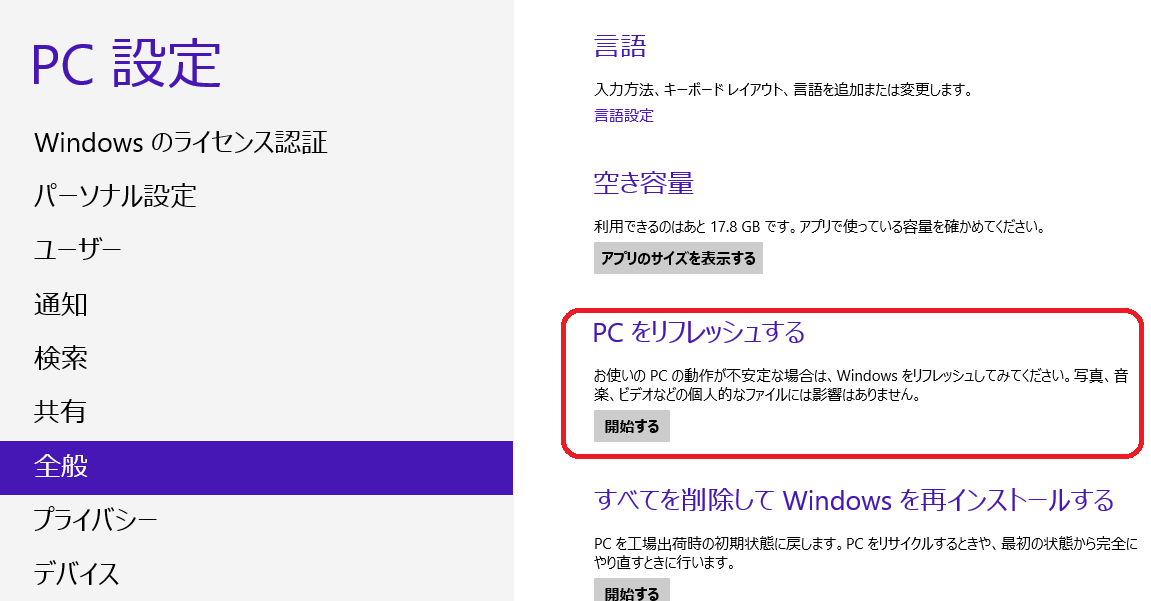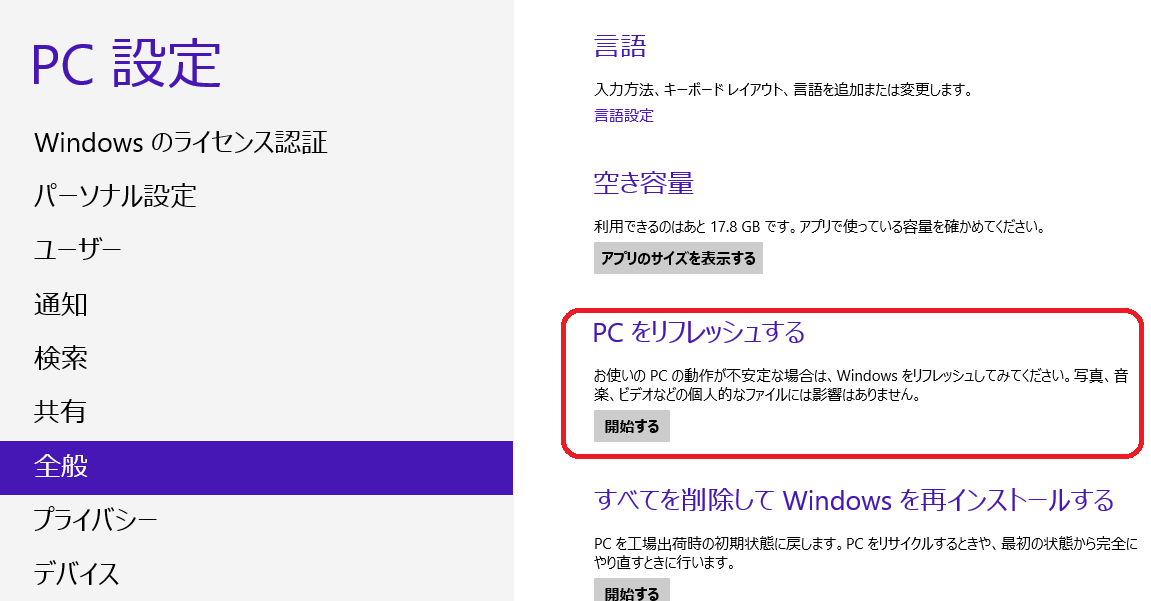
[ホーム] -
[Windows 8 FAQ 一覧] - [PCのファイルや設定を残したままリカバリする (リフレッシュ)]
Windows 8では従来のとおり「システムの復元機能」があります。これはデスクトップのコントロールパネルから「回復」を選択することにより実行することが出来ます。
それ以外にWindows 8は新機能として「リフレッシュ」機能が追加されました。これはリカバリする時に、パソコン上のデータ(写真や動画など)や設定(インターネット接続やアカウント)を削除(クリア)することなくパソコンの状態を戻す機能です。従来のリカバリはパソコン内のデータや設定がすべて削除(クリア、初期状態)される点が欠点でした。
リフレッシュ機能を使うには以下の手順に従います。
(1)スタート画面(スタートスクリー)を表示。
(2)「チャーム」を表示させ[設定]を選択。
(3)「PC設定の変更」を選択。
(4)[全般]を選択。
(5)[PCをリフレッシュする」から[開始]をクリックする。
以下が表示されます。
・個人用ファイルとパーソナル設定は変わりません。
・PCの設定は初期状態に戻ります。
・Windows ストアからインストールしたアプリは残ります。
・ディスクまたはWebサイトからインストールしたアプリは削除されます。
・削除されたアプリの一覧はデスクトップに保存されます。
ストアからインストールしたアプリは残りますが、CD/DVDやインターネットからダウンロードしたアプリケーションは削除されるので注意してください。削除されたアプリケーションの一覧はログとしてデスクトップに記録されます。